Kuinka vaihtaa Google Chromen oletusteema

Vaihda Google Chromen oletusteema ja anna selaimelle uusi ilme seuraamalla näitä aloittelijaystävällisiä vaiheita.
Evästettä voidaan pitää eräänlaisena viestinä, jonka verkkopalvelin luovuttaa verkkoselaimelle. Evästeitä käytetään käyttäjän luokittelemiseen ja sivuston kirjautumistietojen tallentamiseen. Evästeet ovat myös tietoja, joita sivustot tallentavat tietokoneellesi, kuten istuntotunnus, käyttäjätunnus jne.
Kun tyhjennät evästeet, vierailemasi sivusto ei muista asetuksia, jotka olet saattanut määrittää, kun viimeksi vierailit. Jotkut käyttäjät eivät ehkä halua olla tekemisissä evästeiden kanssa niiden pimeän puolensa vuoksi. Joitakin evästeitä voidaan käyttää verkkojen seurantaan tai mainontatarkoituksiin.
Jos et halua olla tekemisissä evästeiden kanssa, voit aina tyhjentää ne. Voit tehdä tämän napsauttamalla kolmea pystysuoraa pistettä selaimen oikeassa yläkulmassa ja valitsemalla asetukset. Vieritä kokonaan alas ja napsauta avattavaa " Lisäasetukset " -valikkoa.
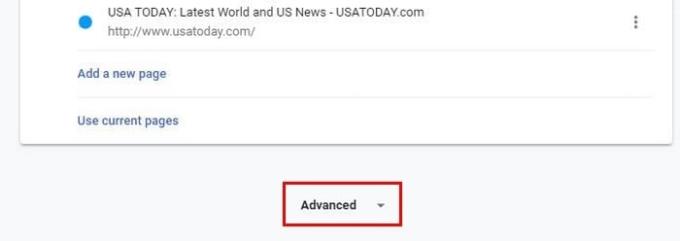
" Tietosuoja ja turvallisuus " -kohdasta löydät " Tyhjennä selaustiedot ". Tämä vaihtoehto sisältää valinnan tyhjentää historia, evästeet, välimuisti ja paljon muuta.
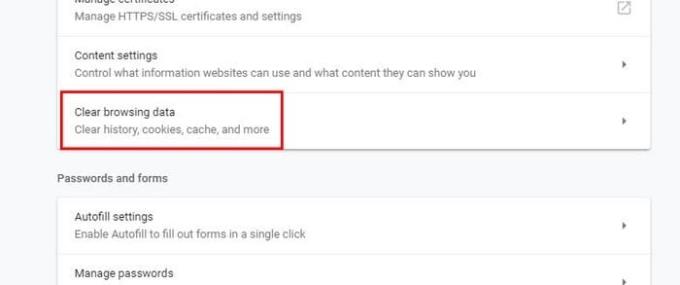
Kun napsautat vaihtoehtoa, näkyviin tulee Tyhjennä selaustiedot -ikkuna. Useita vaihtoehtoja on jo valittu, mutta jos haluat vain tyhjentää evästeet, voit jatkaa ja poistaa valinnan siitä, mitä et halua poistaa. Aivan Perus-vaihtoehdon alapuolella näet myös Aikaväli-vaihtoehdon. Tämä vaihtoehto poistaa tiedot vain määrittämästäsi ajasta alkaen.
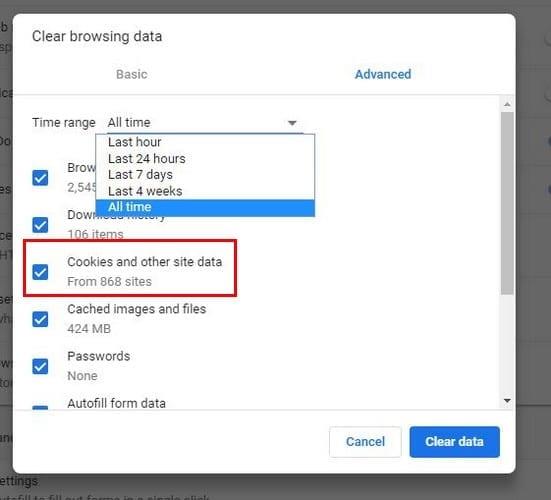
Voit valita joko viimeisen tunnin, 24 tunnin, seitsemän päivän ja koko ajan. Tämä vaihtoehto jättää selaustietosi täysin puhtaiksi, eikä mitään jää jäljelle.
On myös mahdollista estää evästeiden tallentaminen tai poistaa ne tietystä sivustosta, kun poistut siltä. Voit tehdä tämän ja enemmän siirtymällä kohtaan " Asetukset " > " Sisältöasetukset " (sinun on vieritettävä hieman alaspäin) > " Evästeet ". Näet useita vaihtoehtoja kuinka voit hallita Chromen evästeitä.
Voit esimerkiksi estää ne kokonaan, estää kolmannen osapuolen evästeet, estää tiettyjen sivustojen evästeet ja sallia vain tietyn sivuston evästeet. Jos haluat estää, tyhjentää tai sallia sivuston evästeet, sinun on lisättävä sivusto manuaalisesti napsauttamalla Lisää-painiketta.
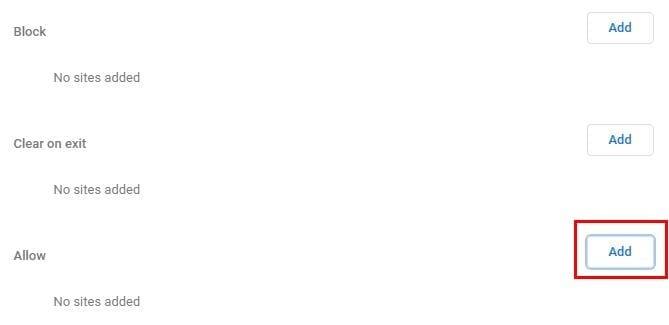
Jos haluat poistaa evästeet vain yhdeltä sivustolta etkä kaikilta, voit myös tehdä sen. Etsi Näytä kaikki evästeet ja sivustotiedot, ja toisella puolella näet pienen nuolen. Napsauta sitä, niin sinut ohjataan uuteen ikkunaan, jossa voit joko poistaa evästeet haluamiltasi sivustoilta tai niiltä kaikilta.
Ennen kuin tyhjennät kaikki evästeet, on hyvä lukea, mitkä evästeet ovat hyviä ja mitkä huonoja. Evästeet helpottavat selauskokemustasi, mutta jos ne aiheuttavat sinulle ongelmia, tiedät kuinka päästä eroon niistä. Luuletko, että evästeet tekevät enemmän haittaa kuin hyötyä? Kerro meille mielipiteesi kommenteissa.
Vaihda Google Chromen oletusteema ja anna selaimelle uusi ilme seuraamalla näitä aloittelijaystävällisiä vaiheita.
Google Chrome -verkkoselain tarjoaa tavan muuttaa sen käyttämät fontit. Opi määrittämään fontti haluamasi mukaan.
Lue tämä artikkeli oppiaksesi, kuinka tyhjentää välimuisti ja evästeet Chromessa sekä kuinka tyhjentää selainhistoriasi Chromessa Androidilla.
Pidä välimuisti tyhjennettynä Google Chrome -verkkoselaimessasi näiden vaiheiden avulla.
Onko sinulla Amazon Fire -laite ja haluatko asentaa siihen Google Chrome -selaimen? Opi, kuinka asennat Google Chrome -selaimen APK-tiedoston kautta Kindle-laitteilla.
Opi ratkaisemaan yleinen ongelma, jossa näyttö vilkkuu Google Chrome -verkkoselaimessa.
Opi, kuinka voit vaihtaa oletusselaimesi Windows 11:ssä helposti ja nopeasti. Täydellinen opas kaikille käyttäjille, jotka haluavat mukauttaa selainkokemustaan.
Kuinka poistaa Google Chrome -selaimeen tallennettuja salasanoja.
Jos Chromen status_breakpoint-virhe estää sinua käyttämästä selainta, korjaa se näiden vianetsintämenetelmien avulla.
Estä ärsyttäviä ilmoituksia näkymästä Edge-, Chrome-, Opera- ja Firefox-selaimissa.
Opi kaksi tapaa käynnistää Google Chrome -verkkoselaimen nopeasti uudelleen.
Google Chrome -virhe 400 on asiakasvirhe, joka johtuu virheellisistä pyynnöistä, virheellisestä syntaksista tai reititysongelmista.
Jos sait Google Chromen kriittisen virheen varoituksen, ykkössääntö on, että ÄLÄ ota yhteyttä väärennettyyn tukeen, koska tämä on vain huijaus.
Google Chromen kirjanmerkkipalkin palauttaminen, jos se katoaa.
Tämän opetusohjelman avulla opit viemään ja siirtämään tallennettuja salasanojasi Google Chrome -selaimessa.
Jos Chromes CleanUp Tool lakkasi toimimasta haitallisten ohjelmistojen etsimisen aikana, tyhjennä välimuisti ja evästeet sekä asenna selain uudelleen.
Yksityiskohtainen opetusohjelma, joka näyttää, kuinka JavaScript otetaan käyttöön tai poistetaan käytöstä Google Chrome -selaimessa.
Jos 1Password ei pysty vahvistamaan Chromen koodin allekirjoitusta, tyhjennä selaimen välimuisti ja poista käytöstä kaikki selaimen laajennukset paitsi 1Password.
Vaihda Google Chrome -selaimessa käytettävä kieli.
Verkkoselaimesi on yksi eniten käyttämistäsi sovelluksista, joten on tärkeää valita sinulle parhaiten sopiva. Tässä artikkelissa käydään läpi joitakin
Näetkö usein virheen "Anteeksi, emme voineet yhdistää sinua" MS Teamsissa? Kokeile näitä vianetsintävinkkejä päästäksesi eroon tästä ongelmasta heti!
Tarvitsetko toistuvien kokousten aikataulutusta MS Teamsissa samoille tiimin jäsenille? Opi, kuinka perustaa toistuva kokous Teamsissa.
Onko sinulla RAR-tiedostoja, jotka haluat muuntaa ZIP-tiedostoiksi? Opi, kuinka RAR-tiedosto muutetaan ZIP-muotoon.
Opi, kuinka korjata OneDrive-virhekoodi 0x8004de88, jotta pilvitallennuksesi toimisi jälleen.
Microsoft Teams ei tällä hetkellä tue kokousten ja puheluiden lähettämistä televisioon suoraan. Mutta voit käyttää näyttöpeilausohjelmaa.
Spotify voi olla ärsyttävä, jos se avautuu automaattisesti aina, kun käynnistät tietokoneesi. Poista automaattinen käynnistys seuraamalla näitä ohjeita.
Mietitkö, miten ChatGPT voidaan integroida Microsoft Wordiin? Tämä opas näyttää sinulle tarkalleen, miten se tehdään ChatGPT for Word -lisäosan avulla kolmessa helpossa vaiheessa.
Tällä hetkellä Microsoft Teams Live Events -tilanteissa anonyymiä kysymistä ei voi poistaa käytöstä. Rekisteröityneet käyttäjät voivat jopa lähettää anonyymejä kysymyksiä.
Tässä oppaassa näytämme, kuinka voit vaihtaa oletusarvoisen zoom-asetuksen Adobe Readerissa.
Ristik viittaukset voivat tehdä asiakirjastasi paljon käyttäjäystävällisemmän, järjestelmällisemmän ja saavutettavamman. Tämä opas opettaa sinulle, kuinka luoda ristik viittauksia Wordissä.



























